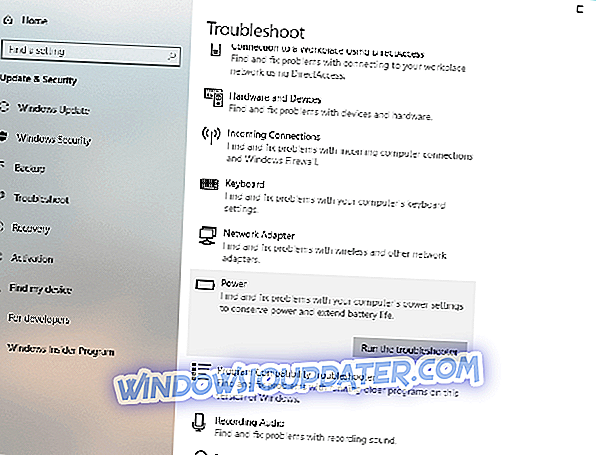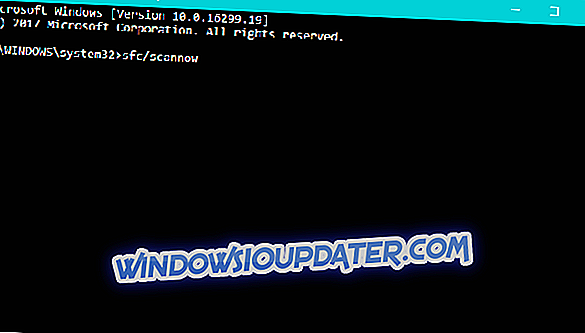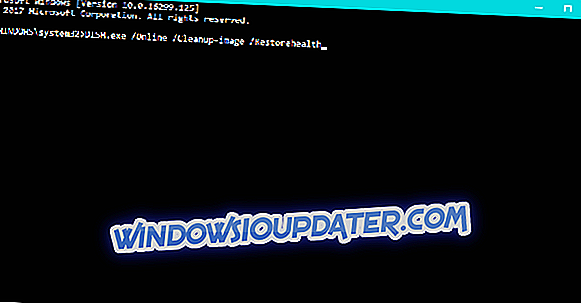Висока температура није добар знак, јер може довести до смањења перформанси или, у неким случајевима, до трајног оштећења рачунара, тако да ако сте корисник оперативног система Виндовс 10 и имате велику ЦПУ температуру, можда ћете желети да научите више о томе.
Корисници су пријавили ниже перформансе које укључују муцање док гледате мултимедију, или док играте видео игрице, а неки корисници су чак пријавили неочекивана искључења. Неочекивано гашење није добар знак јер то значи да је температура вашег процесора превисока и да се рачунар искључује како би се спријечиле било какве физичке штете.
Постоји неколико начина на које можете проверити температуру на рачунару. Ако вам је познато, можете ући у БИОС и температуру рачунара тамо, али ако нисте упознати како то урадити, можете преузети софтвер за ваш Виндовс 10 који ће вам помоћи да проверите температуру процесора у неколико кликова и са лакоћом. Неке од апликација за проверу ЦПУ температуре које бисмо препоручили су: Спецци, ХВиНФО и СпеедФан. Сви они су релативно једноставни за употребу, тако да у сваком тренутку можете лако да проверите температуру процесора.
Поред тога, ево још неких сличних проблема који су повезани са високим температурама процесора у оперативном систему Виндовс 10:
- Гашење од прегријавања у Виндовсу 10 - Ако температура ЦПУ-а постане превисока, рачунало ће се аутоматски искључити како би се спријечило оштећење хардвера.
- Виндовс 10 годишњица Ажурирање прегревања - Бројни корисници су известили оног дана када су се високе ЦПУ температуре појавиле након инсталације Анниверсари Упдате-а.
- Виндовс 10 Цреаторс Ажурирање прегревања - Нажалост, исто је било и за Цреаторс Упдате.
- Лаптоп који прегрева Виндовс 10 - Лаптопи такође имају тенденцију прегревања. Неки од "најтоплијих" брендова су ХП, Асус и Делл.
Шта урадити ако се температура процесора повећа
Преглед садржаја:
- Користите програм за решавање проблема са напајањем и проверите да ли постоје проблеми
- Изведите Чисто покретање
- Очистите вентилатор процесора или га промените
- Ваш хардвер можда није компатибилан са Виндовс 10
- Покрените СФЦ скенирање
- Покрени ДИСМ
- Ажурирајте БИОС
- Искључите интегрисани ГПУ
- Проверите цурење меморије
- Поново инсталирајте Виндовс
Фик: Висока ЦПУ температура у Виндовсу
Решење 1 - Користите програм за решавање проблема са напајањем и проверите да ли постоје проблеми
Прва ствар коју ћемо покушати је и најједноставнија. Само ћемо дозволити да алат за решавање проблема уради посао за нас. Ево како да покренете алатку за решавање проблема напајања у оперативном систему Виндовс 10:
- Идите на Подешавања.
- Пређите на Ажурирања и безбедност > Решавање проблема.
- Изаберите Напајање и идите на Покрени алат за решавање проблема.
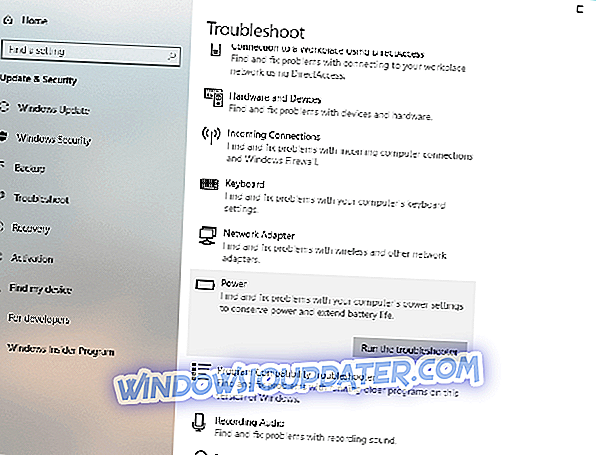
- Пратите даље инструкције на екрану и пустите да се процес заврши.
- Поново покрените рачунар.
Решење 2 - Извршите чисто покретање
Ако нисте упознати, Цлеан Боот вам омогућава да онемогућите све апликације које почињу са оперативним системом Виндовс 10. Виндовс 10 подразумевано покреће само основне апликације које су му потребне, али док инсталирате више софтвера, тај софтвер се понекад аутоматски покреће са Виндовс-ом, а понекад може узроковати велику потрошњу процесора као и високу температуру. Дакле, да бисте онемогућили све не-основне апликације и процесе који можда почињу са оперативним системом Виндовс 10, потребно је да урадите следеће:
- Отворите траку за претрагу и откуцајте мсцонфиг
- Када се отвори прозор за конфигурацију система, кликните на Сервицес (Услуге)
- На картици Сервицес ( Услуге) изаберите ставку Хиде алл Мицрософт сервицес (Сакриј све Мицрософт услуге) и кликните на дугме Онемогући све
- Сада кликните на картицу Стартуп, а затим на Опен Таск Манагер
- Отворит ће се прозор Таск Манагер (Управитељ задатака) и морат ћете пријећи на картицу Стартуп (Покретање)
- Видећете листу ставки, за сваку од ових ставки морате кликнути на једну, а затим на дугме Онемогући
- Поновите овај поступак све док их не онемогућите
- Затворите Таск Манагер и вратите се у прозор Систем Цонфигуратион
- Кликните на ОК и поново покрените рачунар
Решење 3 - Очистите вентилатор процесора или га промените
Понекад су проблеми са температуром процесора проузроковани прашином која се заглавила у вентилатору, тако да ћете можда морати да је очистите, или у неким другим случајевима, можда ћете морати да потпуно замените ЦПУ вентилатор. Ако не знате како да то урадите, обратите се стручњаку да то уради уместо вас.
Решење 4 - Ваш хардвер можда није компатибилан са Виндовс 10
Виндовс 10 је још увек нови оперативни систем и могло би бити неких проблема са неким хардвером. Ваша матична плоча или ЦПУ можда неће добро радити заједно у Виндовс 10 иако су добро функционисали у претходним верзијама оперативног система Виндовс. Промена скупог хардвера није најбоља опција и надамо се да ће Мицрософт објавити ажурирање које ће поправити проблеме са хардверском некомпатибилношћу у блиској будућности.
Висока ЦПУ температура на Виндовс 10, или било који други Виндовс је главна брига, може довести до неочекиваних искључивања и других проблема, а може чак и изазвати трајно оштећење вашег рачунара у неким случајевима, па га третирајте опрезно.
Ако и даље имате проблема са хардвером или једноставно желите да их избегнете у будућности, препоручујемо вам да преузмете ову алатку (100% безбедну и тестирану од нас) да бисте поправили различите проблеме са рачунаром, као што је отказивање хардвера, али и датотека губитак и малваре.
Решење 5 - Покрените СФЦ скенирање
СФЦ скенирање је још један алат за рјешавање проблема који ћемо покушати. Овај алат можете користити за решавање разних проблема унутар система. И решавањем системских проблема, надамо се, моћи ћете и да охладите рачунар.
Ево како да покренете СФЦ скенирање у оперативном систему Виндовс 10:
- Идите на Претраживање, откуцајте цмд, кликните десним тастером миша на командну линију и изаберите Отвори као администратор.
- Унесите следећу команду и притисните Ентер: сфц / сцаннов
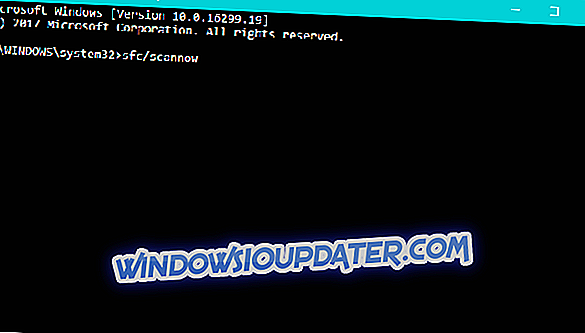
- Сачекајте да се процес заврши.
- Поново покрените рачунар.
Решење 6 - Покрените ДИСМ
И последњи уграђени алат за решавање проблема који ћемо користити је сервисирање и управљање сликом (ДИСМ). Као што и само име каже, овај алат свеже развија системску слику и поправља неке потенцијалне проблеме. Надамо се да ће нас ослободити високе ЦПУ температуре.
Ево како да покренете ДИСМ у оперативном систему Виндовс 10:
- Отворите командну линију као што је приказано изнад.
- Унесите следећу команду и притисните Ентер:
- ДИСМ.еке / Онлине / Цлеануп-имаге / Ресторехеалтх
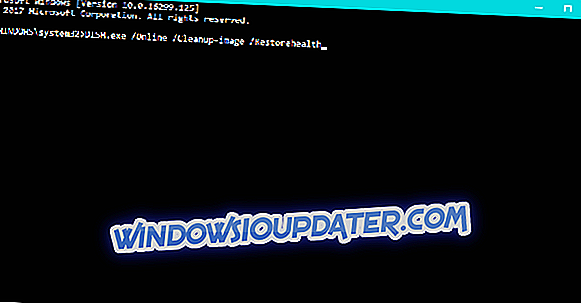
- ДИСМ.еке / Онлине / Цлеануп-имаге / Ресторехеалтх
- Сачекајте да се процес заврши.
- Поново покрените рачунар.
- У случају да ДИСМ не може да преузме датотеке на мрежи, покушајте да користите УСБ или ДВД инсталацију. Уметните медиј и упишите сљедећу наредбу:
- ДИСМ.еке / Онлине / Цлеануп-Слика / РестореХеалтх / Извор: Ц: \ т
- Побрините се да замијените путању "Ц: РепаирСоурце Виндовс" на вашем ДВД-у или УСБ-у.
- Пратите даље инструкције на екрану.
Решење 7 - Ажурирајте БИОС
Ажурирање БИОС-а је неопходно за функционисање рачунара. Ако је ваша верзија БИОС-а застарјела, може ометати неке новије хардверске управљачке програме и узроковати нежељене проблеме, укључујући прегријавање процесора.
Нажалост, ажурирање БИОС-а је ризична и компликована процедура. Више о томе можете прочитати у чланку Како испратити БИОС. Али запамтите да морате поступати опрезно или затражити од професионалца да ажурира ваш БИОС. Ако направите погрешан корак, можете оштетити систем.
Решење 8 - Искључите интегрисани ГПУ
Шансе су да ваш ЦПУ има интегрисани ГПУ. Зато што већина нових процесора ради. А ако користите наменски ГПУ, не треба вам интегрисани ГПУ. Поврх тога, ако су оба ГПУ-а укључена, може доћи до повећања температуре процесора. Дакле, најбоље је да искључите интегрисани ГПУ, пошто га не користите.
Нажалост, то није тако једноставно и обично зависи од ваше матичне плоче и конфигурације. Зато не можемо да поставимо тачне инструкције о томе како да онемогућите интегрисани ГПУ овде. Откријте вашу матичну плочу и модел ЦПУ-а, и потражите упутства о томе како да онемогућите интегрисани процесор.
Решење 9 - Проверите да ли има цурења меморије
Цурења меморије су главни непријатељ перформанси вашег рачунара. Цурење меморије узроковано апликацијом или програмом драстично ће успорити рачунало. Међутим, то ће такође додатно оптеретити ваш ЦПУ, због чега ће се прегријати. Ако немате појма која су меморијска цурења, имамо дугачак објашњивач / водич о томе како се цуре меморије и како их поправити. Дакле, побрините се да то провјерите. Можда постоји цурење меморије у вашем систему, а ви то ни не знате.
Решење 10 - Поново инсталирајте Виндовс
Ако ниједно од претходних решења није функционисало, вероватно би требало да поново инсталирате систем као последње решење. Можда има још нешто унутра што само повећава температуру процесора. Дакле, свежа инсталација би могла бити само најбоље рјешење. Постоји више начина за враћање на фабричка подешавања оперативног система Виндовс 10, а ако их не знате, погледајте наш детаљни водич за додатне информације и савете.
Управо због тога, надамо се да ће вам бар једно од ових решења помоћи да решите проблем са високом ЦПУ температуром. Ако имате било какве коментаре, питања или сугестије, само нам јавите у коментарима испод.
Напомена уредника: Ова порука је првобитно објављена у августу 2015. године и од тада је потпуно обновљена и ажурирана због свежине, тачности и свеобухватности.
ПОВЕЗАНЕ ПРИЧЕ КОЈЕ ТРЕБА ПРОВЕРИТИ:
- Фик: Висока ЦПУ употреба узрокована Виндовс Схелл Екпериенце Хостом
- Фик: Велики ЦПУ приликом прегледавања Интернета
- Како поправити велику искориштеност процесора Виндовс Сеарцх Индекера
- Хост сервиса проузрокује висок ЦПУ у Виндовс 10 верзији 1709 [ФИКС]
- 5 најбољих софтвера за оверцлоцкинг за АМД процесоре